大地windowsxp系统自定义文件夹图标的方法
虽然现在WindowsXp系统已经光荣退役了,但是坚持使用它的用户仍然不少。近来,一位大地xp系统用户为了让自己的电脑变得更加个性化一点,就希望能够自定义文件夹的图标。这该如何操作呢?下面,小编就分享下具体设置方法。
推荐:最新大地xp系统下载
具体方法如下:
1、xp系统默认的文件夹样式,如下图所示。
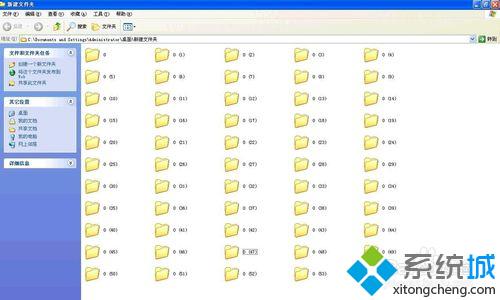
2、如果想修改,右键点击文件夹,选择属性。
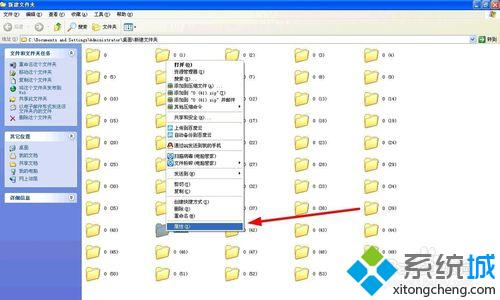
3、点击自定义。
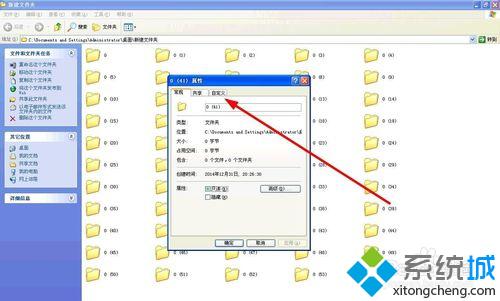
4、选择更改图标。
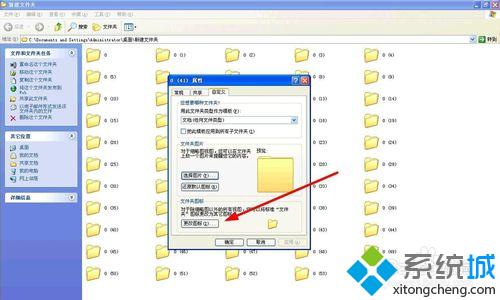
5、系统提供了很多个图标,供您选择。选择一个您喜欢的,点击确定。
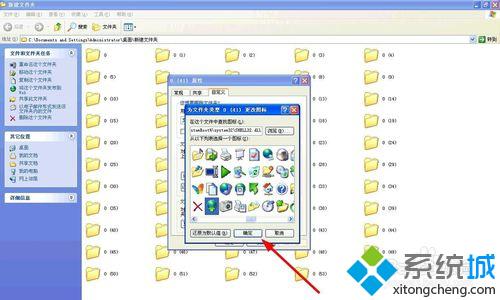
6、再次点击确定。
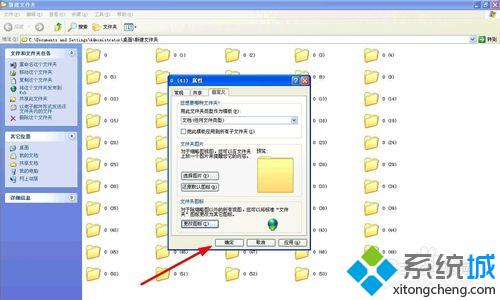
7、成功更改。看图所示,是不是万绿丛中一点红啊。不,应该是万黄丛中一点绿,哈哈。
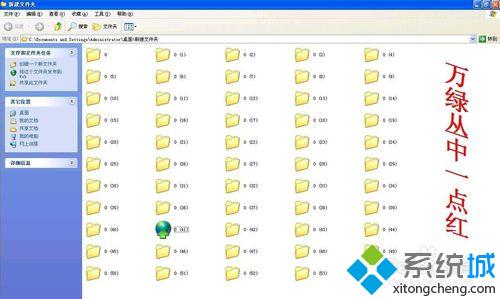
以上就是windowsxp系统自定义文件夹图标的具体方法了。想要给自己的文件夹换上更个性化图标的用户,赶紧按照上述步骤操作看看!
相关教程:qq地图定位qq群自定义等级头衔gee自定义功能按钮自定义头衔windowsxp自带游戏我告诉你msdn版权声明:以上内容作者已申请原创保护,未经允许不得转载,侵权必究!授权事宜、对本内容有异议或投诉,敬请联系网站管理员,我们将尽快回复您,谢谢合作!










